XAMPP의 Localhost/index.php 오류 수정
게시 됨: 2024-03-12로컬 WordPress 개발을 위해 XAMPP의 세계에 뛰어들 때 길을 따라 몇 가지 장애물을 만나는 것은 거의 통과 의례입니다. 이 중 localhost/index.php 오류는 진행을 일시적으로 중단시킬 수 있는 일반적인 장애물입니다.
이 오류는 로컬 WordPress 사이트의 index.php 파일에 액세스하려고 할 때 발생하며 "객체를 찾을 수 없습니다!"라고 표시됩니다. 메시지를 보내거나 의도한 페이지 대신 로컬 호스트 XAMPP 대시보드 로 리디렉션합니다 . 두 시나리오 모두 똑같이 도움이 되지 않으며 무엇이 잘못되었는지 의아해하게 만들 수 있습니다.
이 오류 이해
본질적으로 이는 XAMPP가 특히 “htdocs” 폴더 내에서 디렉터리 파일을 처리하는 방식에서 발생합니다 . index.php 파일은 WordPress 사이트에 대한 게이트웨이 역할을 하며 여기에서 구성이 잘못되면 액세스가 차단될 수 있습니다.
다행스럽게도 XAMPP가 이 파일을 찾고 해석하는 방법을 조정하는 등 수정이 간단한 경우가 많습니다.
localhost/index.php 오류의 변형
시스템 설정과 XAMPP 구성 방법에 따라 오류가 다르게 나타날 수 있습니다. 예를 들어 다음이 표시될 수 있습니다.
- “개체를 찾을 수 없습니다!” 페이지를 로드하려고 할 때 오류 메시지가 나타납니다.
- WordPress 사이트를 표시하는 대신 “localhost/dashboard”로 리디렉션합니다.
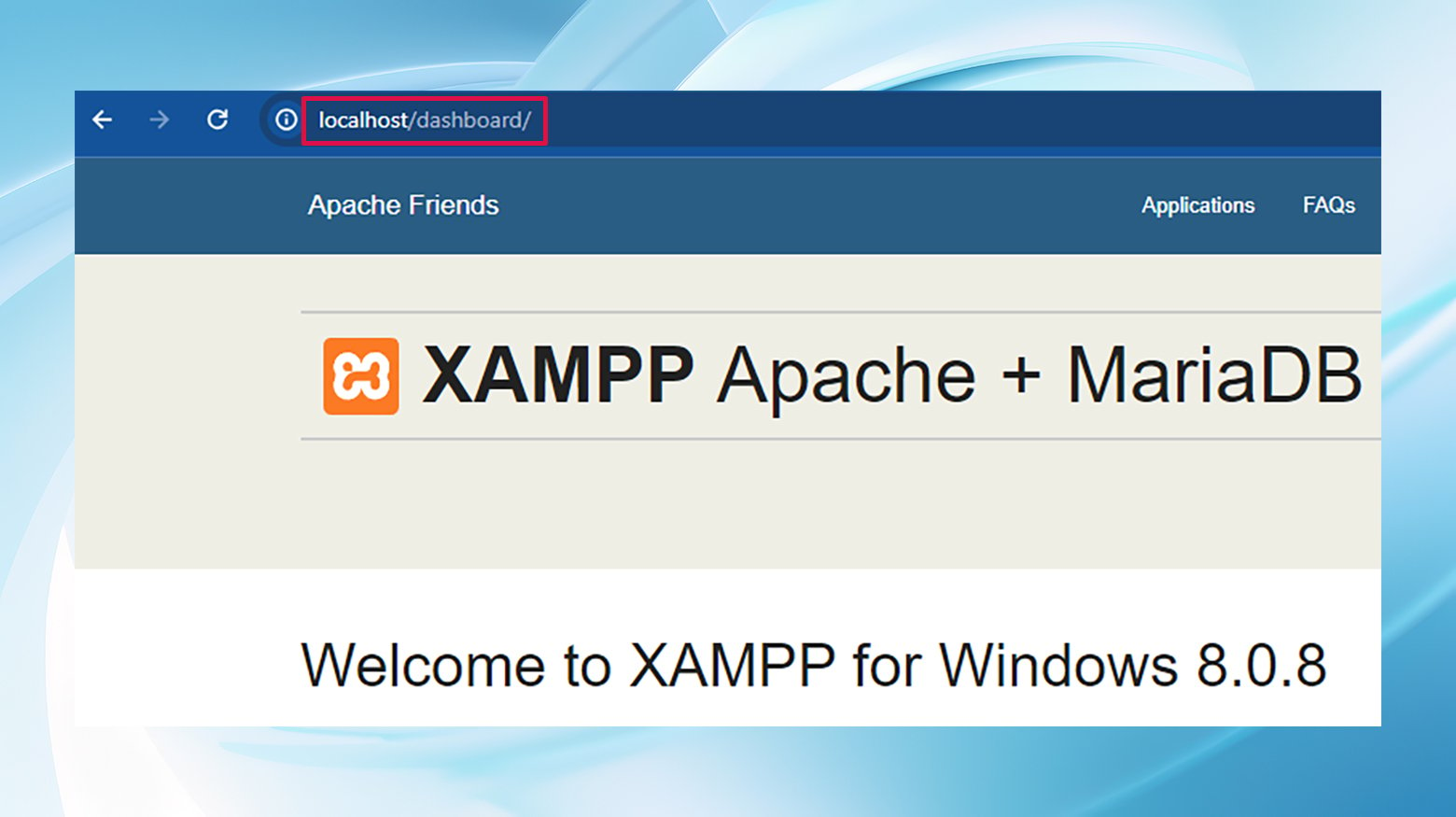
- 다양한 브라우저나 장치에 따라 오류 메시지나 동작이 다양합니다.
이러한 변형을 이해하는 것은 문제를 보다 정확하게 진단하고 가장 적절한 솔루션을 선택하는 데 도움이 되므로 중요합니다.
이 문제의 근본 원인은 일반적으로 XAMPP 설정 내에서 파일 방향이 잘못되었거나 구성이 잘못되었기 때문입니다. 이는 다음과 같은 몇 가지 이유로 발생할 수 있습니다.
- 잘못된 파일 확장자 : XAMPP는 잘못된 파일 확장자로 인해 index.php 파일을 제대로 해석하지 못해 오류가 발생할 수 있습니다.
- 잘못 구성된 DocumentRoot : httpd-vhosts.conf 파일에 DocumentRoot가 잘못 설정되어 XAMPP 내의 Apache 서버가 잘못된 디렉터리에서 index.php 파일을 찾을 수 있습니다.
XAMPP localhost/index.php 오류를 수정하는 방법
이러한 원인을 해결하면 로컬 WordPress 사이트를 다시 정상화할 수 있습니다. localhost/index.php 오류를 해결하는 두 가지 방법은 다음과 같습니다.
두 방법 모두 index.php 오류로 이어지는 경로 불일치를 수정하는 것을 목표로 합니다. XAMPP가 WordPress 사이트의 항목 파일을 올바르게 찾고 해석할 수 있도록 하면 이러한 일반적인 장애물을 극복하고 중단을 최소화하면서 로컬에서 사이트를 계속 개발할 수 있습니다.
1. index.php의 이름을 index.txt로 바꿉니다.
index.php의 파일 확장자를 .txt로 변경하면 문제를 피할 수 있으며 XAMPP가 파일을 올바르게 처리하도록 속일 수 있습니다. 이 방법은 매우 간단합니다.
- "htdocs" 폴더에서 index.php 파일을 찾으세요.
- 파일 확장자를 .php에서 .txt로 변경합니다.
- 사이트에 다시 접속해 보세요. 이렇게 하면 오류가 해결될 수 있습니다.
파일 이름을 바꾸면 서버가 PHP 스크립트를 실행하려는 시도를 본질적으로 우회하게 되며, 이로 인해 상황이 잘못됩니다. 대신 서버는 파일을 일반 텍스트 문서로 처리하여 localhost/index.php 오류를 피하고 사이트 디렉토리에 액세스할 수 있도록 허용합니다.
단계별 지침:
- 시스템 트레이에서 XAMPP 제어판을 실행합니다.
- 탐색기 버튼을 클릭하면 XAMPP 폴더로 직접 이동하는 파일 브라우저가 열립니다.
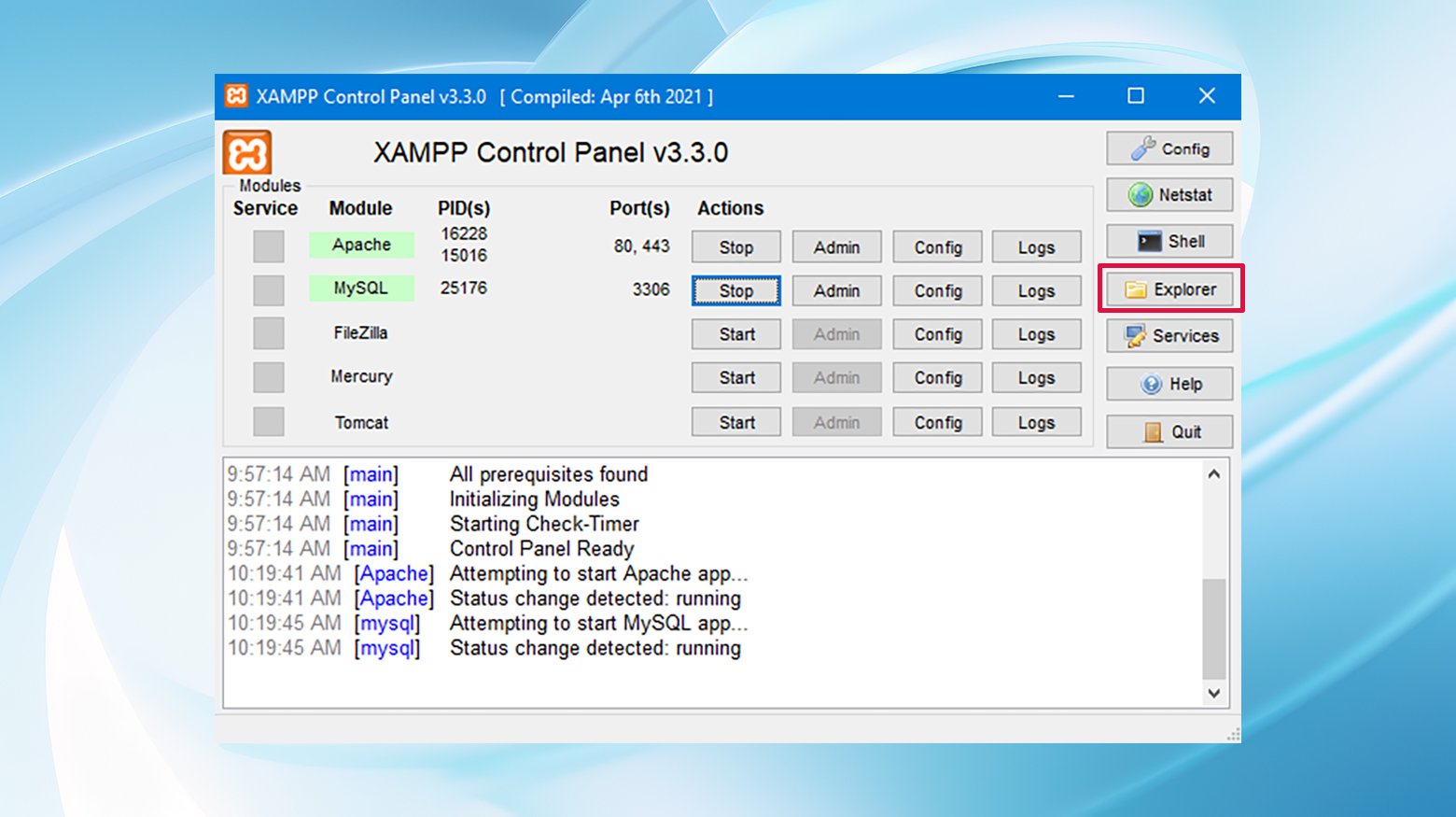
- XAMPP 디렉터리 내에서 `htdocs` 폴더를 찾아 두 번 클릭합니다.
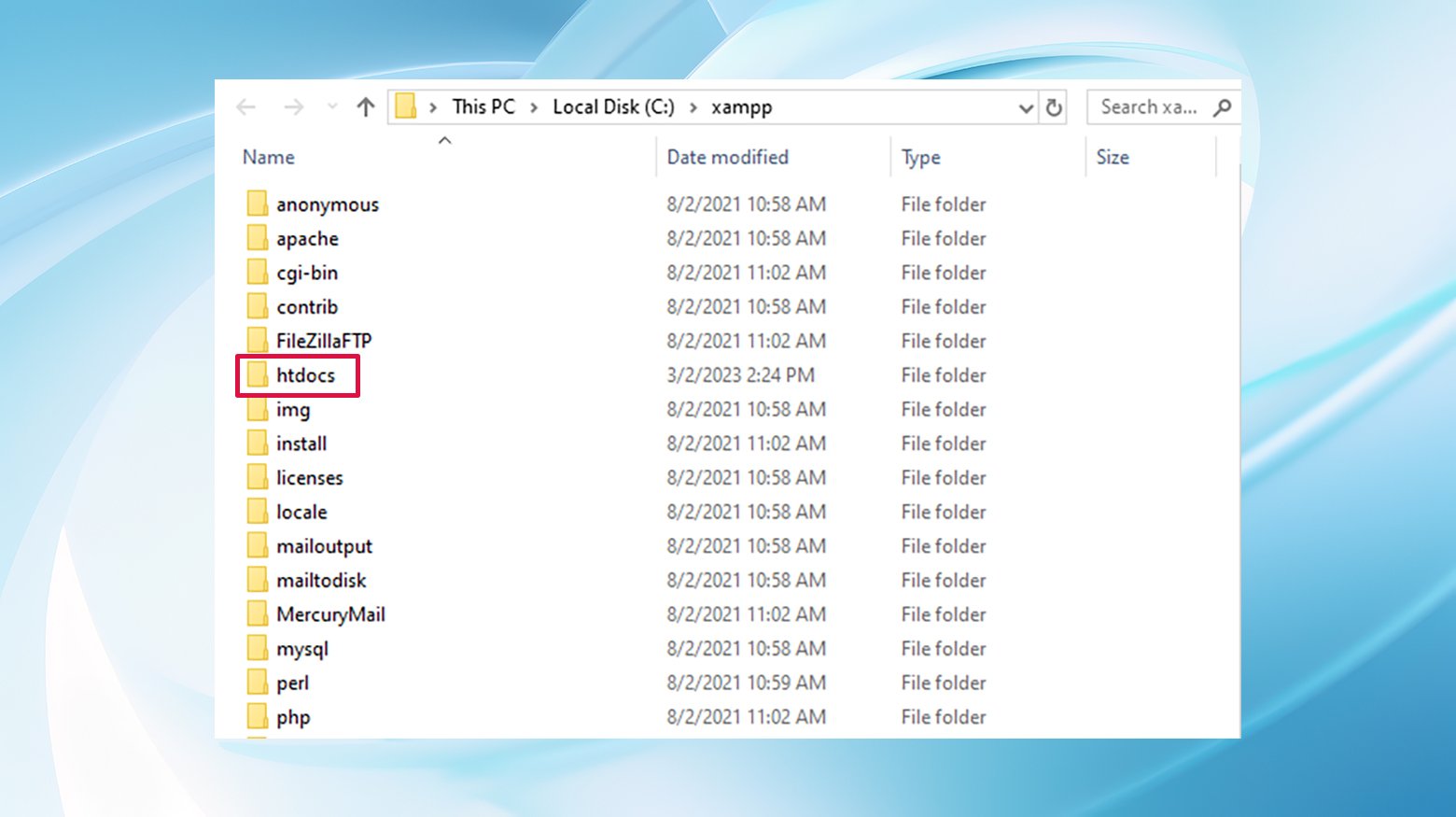
- `index.php` 파일을 찾으세요. `.php` 확장자가 보이지 않더라도 걱정하지 마세요. Windows에서는 기본적으로 이를 숨깁니다.
- 파일 탐색기 메뉴에서 보기를 클릭하고 '파일 이름 확장자' 옆의 상자를 선택합니다.
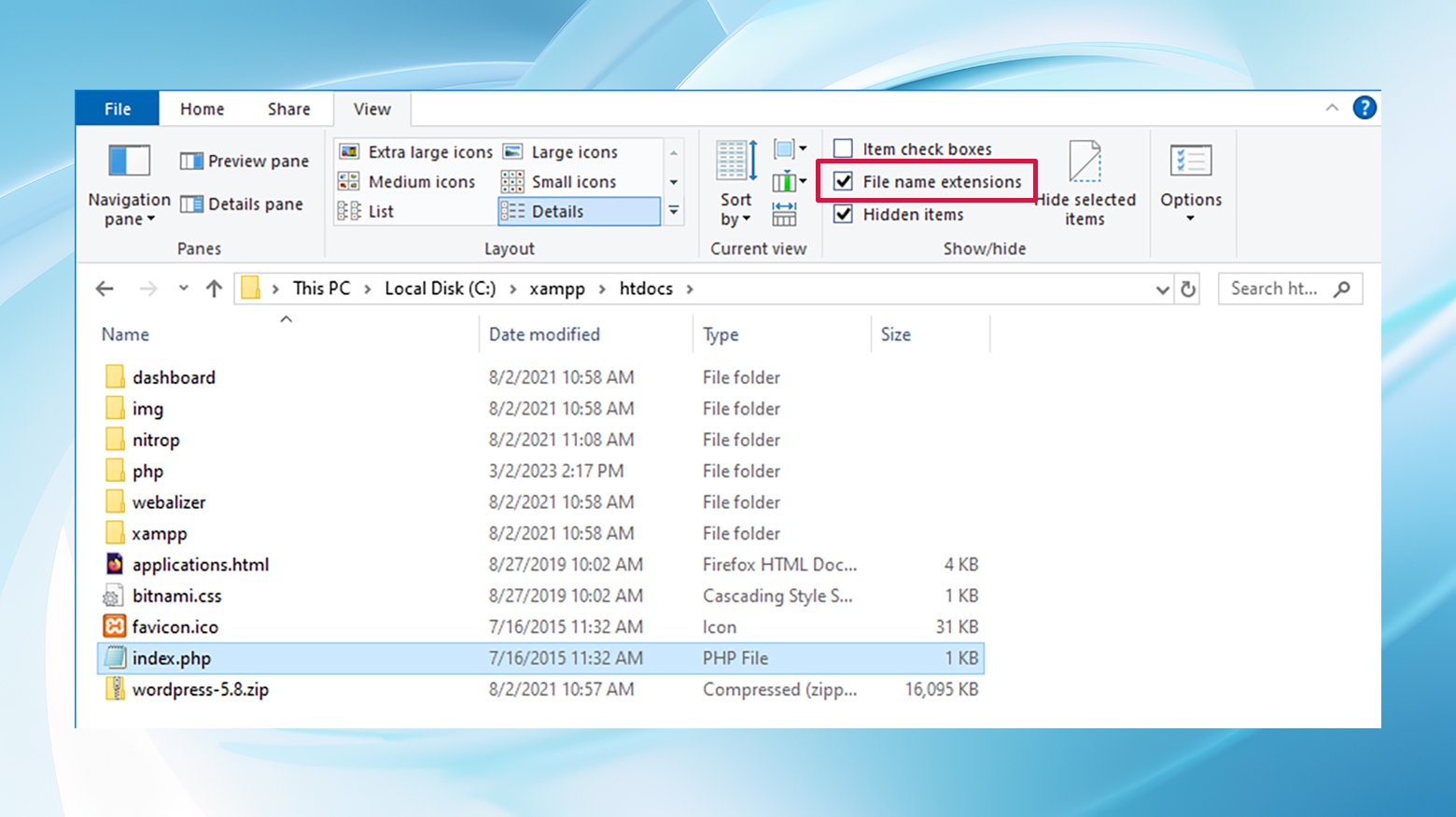
- `index.php`를 마우스 오른쪽 버튼으로 클릭하고 이름 바꾸기를 선택합니다. `.php` 확장자를 `.txt`로 변경하고 나타나는 메시지를 확인하세요.
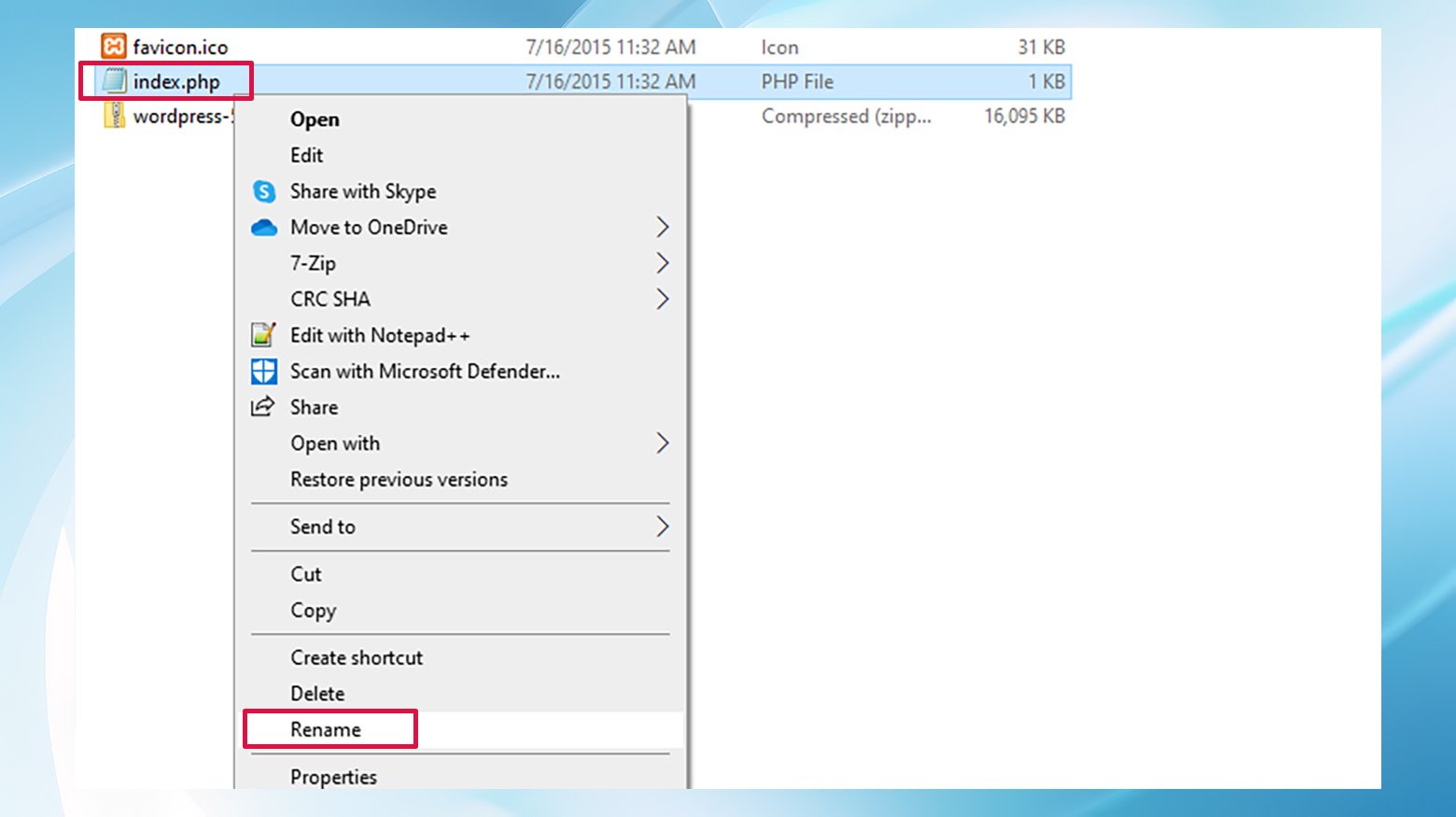
그리고 거기에 있습니다! 브라우저에서 `localhost`에 액세스해 보세요. 오류 대신 디렉터리 목록이 표시되어야 합니다.

2. httpd-vhosts.conf 파일 편집
프로젝트 디렉토리를 정확하게 반영하도록 httpd-vhosts.conf 파일에서 DocumentRoot를 조정하는 것도 또 다른 효과적인 전략입니다. 여기에는 다음이 포함됩니다.
- XAMPP 디렉터리 내의 httpd-vhosts.conf 파일로 이동합니다.
- "htdocs" 내의 특정 프로젝트 폴더를 가리키도록 DocumentRoot 줄을 수정합니다.
- 변경 사항을 저장하고 index.php 파일에 다시 액세스를 시도합니다.
첫 번째 방법이 해결 방법처럼 느껴지고 보다 기술적인 수정을 찾고 있다면 이 방법이 적합합니다. Apache 구성, 특히 'httpd-vhosts.conf' 파일을 조정하면 XAMPP에 프로젝트의 'index.php' 파일을 찾을 위치를 정확하게 알려줄 수 있습니다. 이 방법은 프로젝트 폴더를 직접 가리키도록 DocumentRoot 지시문을 수정하여 근본 원인을 해결합니다.
단계별 지침 :
이전과 마찬가지로 XAMPP 제어판을 시작하여 시작하세요.
- 탐색기 버튼을 클릭하여 파일 브라우저를 엽니다.
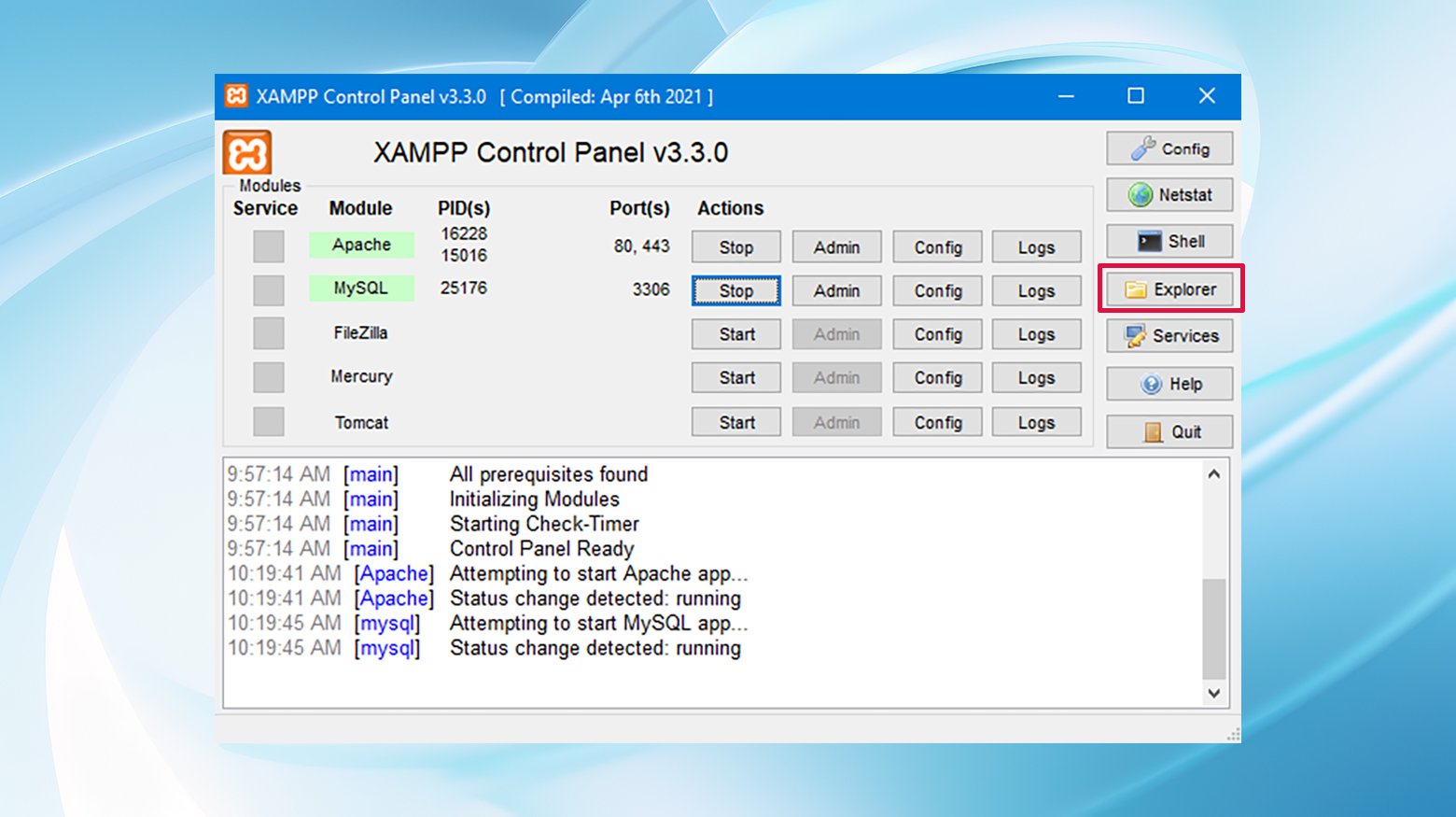
- 운영 체제에 따라 'httpd-vhosts.conf' 파일 경로를 따르세요. Windows와 Mac의 경로는 다릅니다.
윈도우:`C:\xampp\apache\conf\extra\httpd-vhosts.conf`
맥 :
`~/.bitnami/stackman/machines/xampp/volumes/root/etc/extra/httpd-vhosts.conf`
- 텍스트 편집기에서 `httpd-vhosts.conf`를 엽니다.
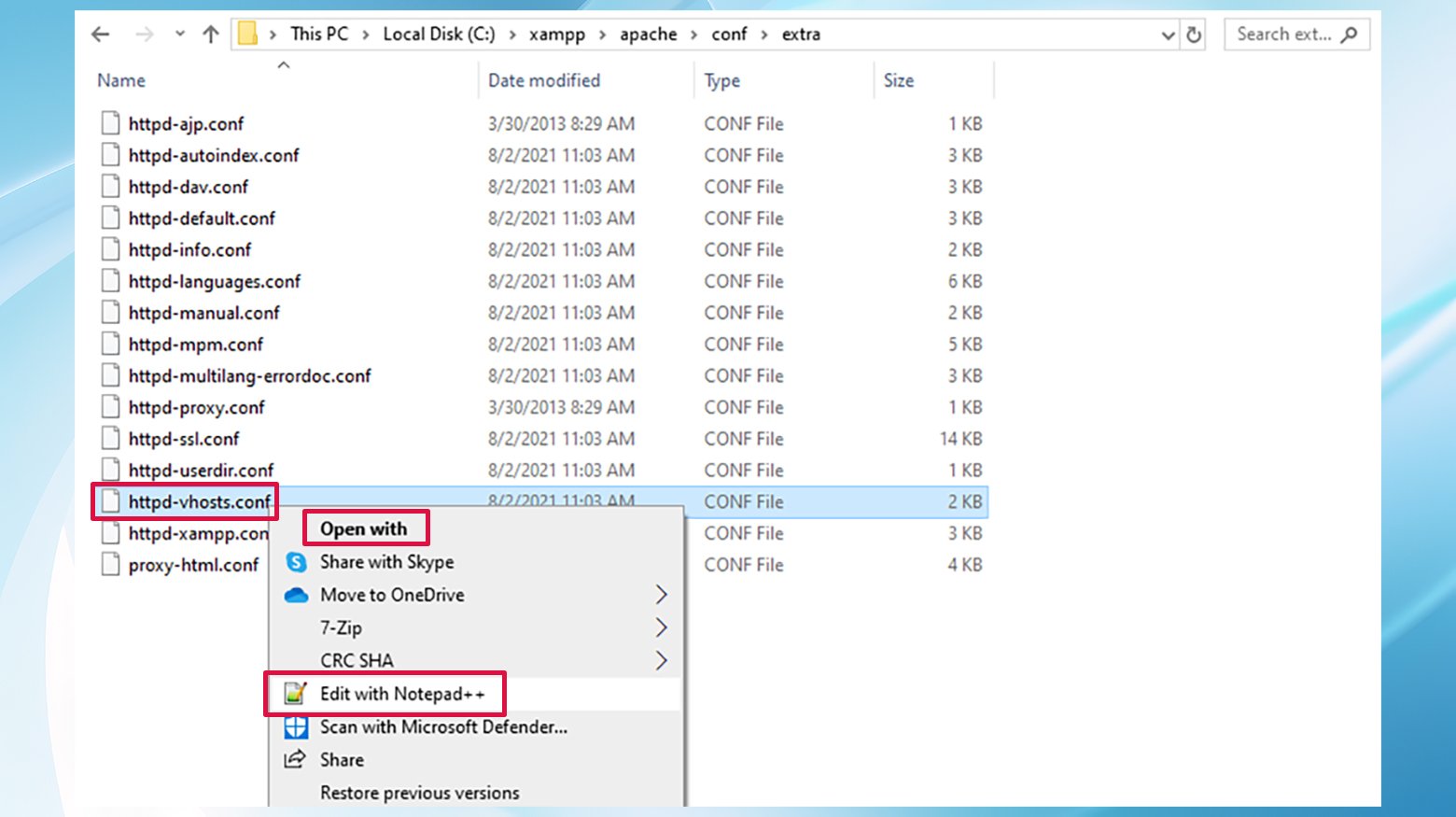
- `VirtualHost` 섹션 내에서 `DocumentRoot` 지시어를 검색하세요.
- DocumentRoot 경로를 수정하여 `htdocs` 내의 프로젝트 폴더를 직접 가리키도록 하세요. 예를 들어 `htdocs`를 `htdocs/your_project_folder`로 변경하세요.
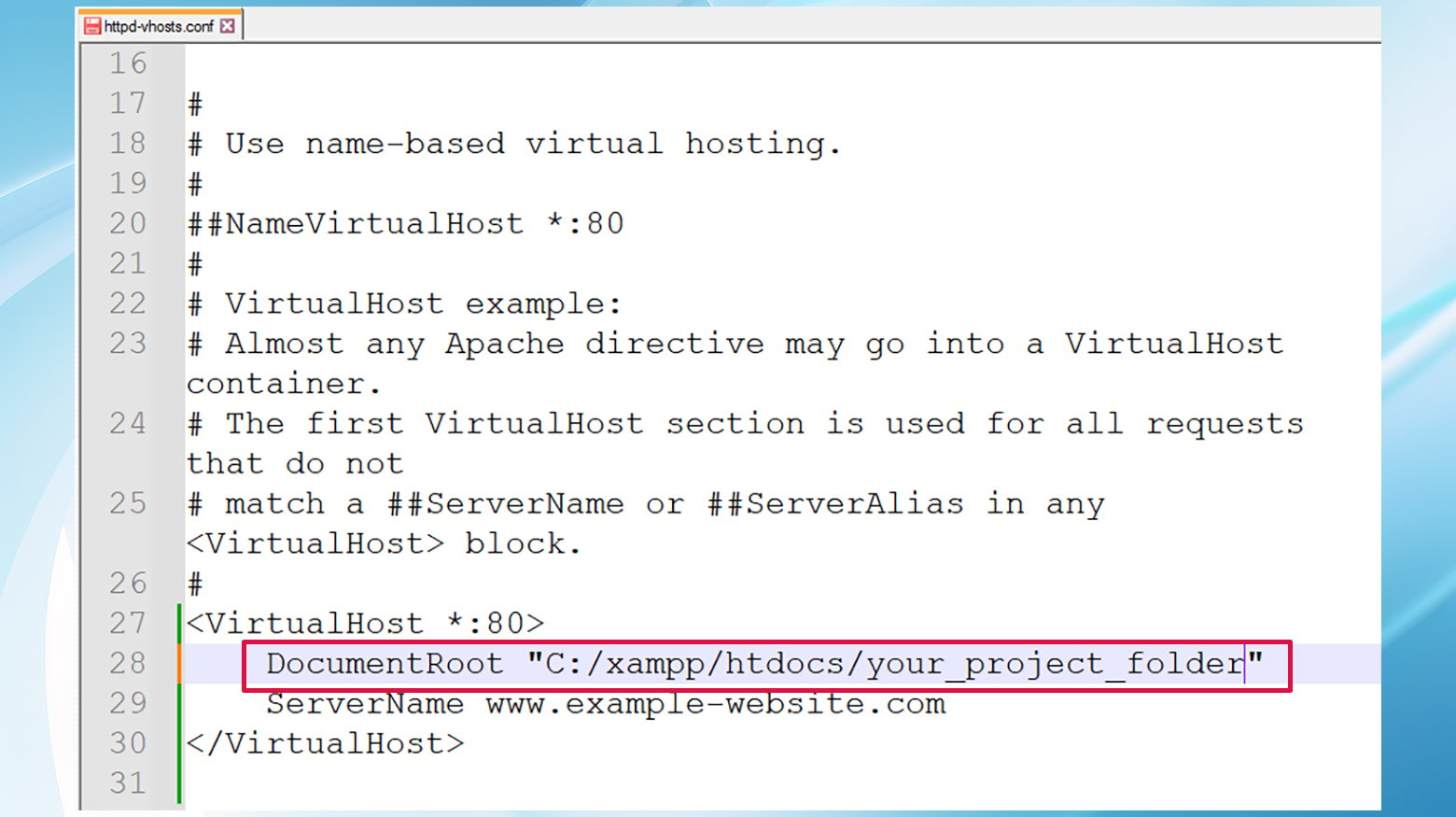
이러한 조정을 수행하면 기본적으로 XAMPP가 `index.php` 파일의 올바른 위치로 안내됩니다. 변경 사항을 저장하고 'localhost/index.php'에 다시 한 번 시도해 보세요. 운이 좋으면 오류 대신 예상 페이지가 표시될 것입니다.
결론
요약하자면, localhost/index.php 오류는 처음에는 어려워 보일 수 있지만 근본적인 원인을 이해하고 해결 방법을 알면 실망스러운 경험을 관리 가능한 경험으로 빠르게 바꿀 수 있습니다. index.php 파일의 이름을 바꾸거나 Apache 구성을 조정하면 문제를 해결하고 다시 개발 작업에 집중할 수 있는 도구를 사용할 수 있습니다.
AI로 WordPress 웹사이트 생성 속도를 높이세요
10Web AI Website Builder를 사용하면 비즈니스 요구 사항에 맞는 맞춤형 WordPress 웹 사이트를 10배 더 빠르게 만들 수 있습니다.
